这篇文章主要讲解了“Ubuntu系统下Firefox浏览器怎么修改主页”,文中的讲解内容简单清晰,易于学习与理解,下面请大家跟着小编的思路慢慢深入,一起来研究和学习“Ubuntu系统下Firefox浏览器怎么修改主页”吧!
安装了Ubuntu系统后,默认的是Firefox火狐浏览器,但是很多朋友打开这个默认的浏览器以后,发现默认的主页不是很喜欢,想要自己修改浏览器的主页,但是很多朋友刚入手Ubuntu系统以后,找不到修改和设置主页位置,这里小编介绍下具体的操作方法。
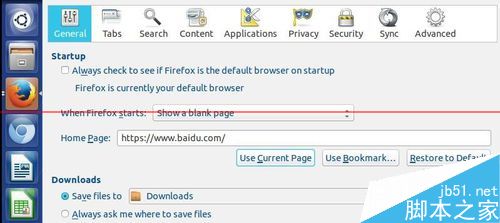
1、系统桌面上,这里首先点击左侧的Firefox浏览器打开。
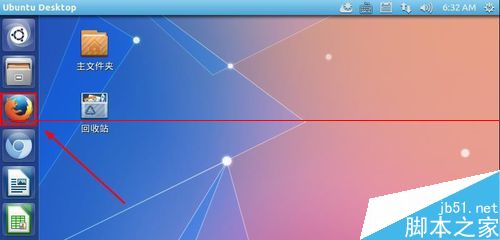
2、这时候鼠标点击顶部,找到edit菜单,然后找到首选项Preferences打开。
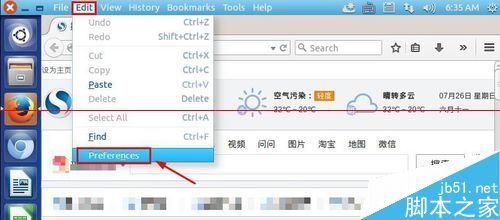
3、general选择中这里Home page,输入自己要设置的主页地址。
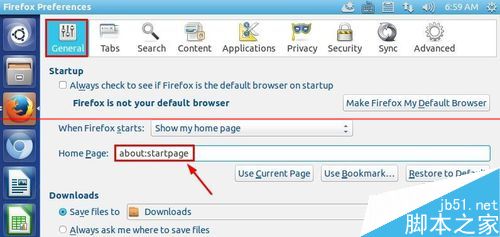
4、输入自己要设置的主页以后,关闭页面即可,这里上面选择when firefos starts:为show my home page这样就可以了。
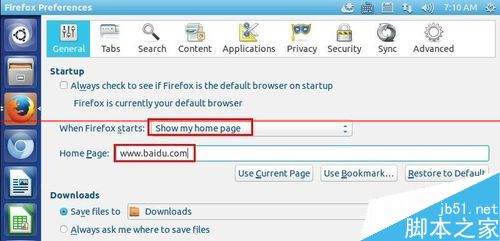
5、当然我们也可以点击浏览器右上角的按钮,然后出现界面点击Preferences。后面的操作方法是类似的。
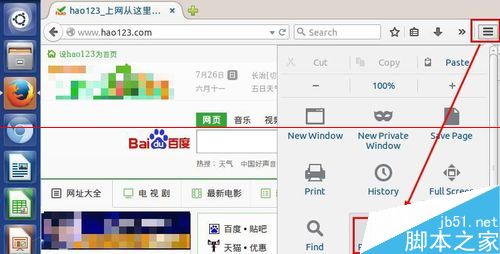
6、大家可以先打开一个页面后,点击这里的使用当前页面可以快速设置当前页面为自己浏览器的主页。
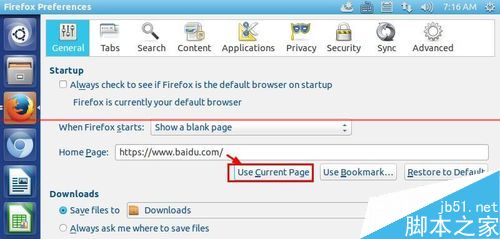
7、主页设置结束后,下次你再次打开Firefox浏览器时候,主页就显示了。
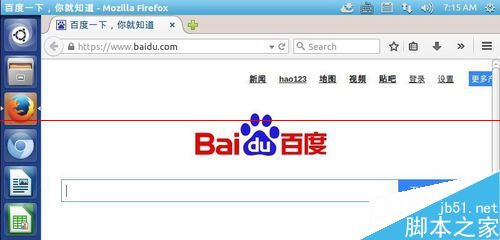
感谢各位的阅读,以上就是“Ubuntu系统下Firefox浏览器怎么修改主页”的内容了,经过本文的学习后,相信大家对Ubuntu系统下Firefox浏览器怎么修改主页这一问题有了更深刻的体会,具体使用情况还需要大家实践验证。这里是亿速云,小编将为大家推送更多相关知识点的文章,欢迎关注!
免责声明:本站发布的内容(图片、视频和文字)以原创、转载和分享为主,文章观点不代表本网站立场,如果涉及侵权请联系站长邮箱:is@yisu.com进行举报,并提供相关证据,一经查实,将立刻删除涉嫌侵权内容。